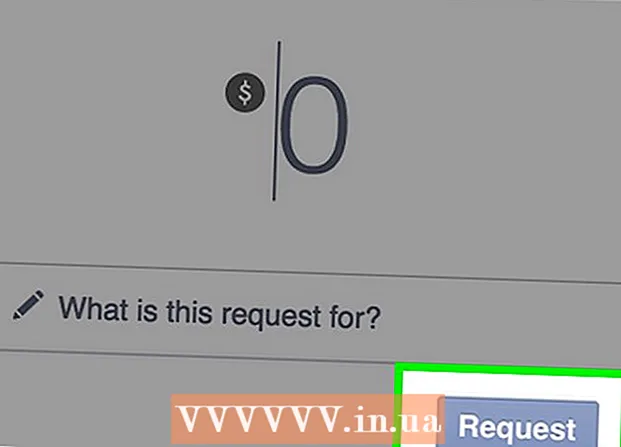Údar:
William Ramirez
Dáta An Chruthaithe:
17 Meán Fómhair 2021
An Dáta Nuashonraithe:
1 Iúil 2024

Ábhar
Déanfaidh an t-alt seo cur síos ar conas an clár 7zip saor in aisce a úsáid chun ilfhillteáin a chomhbhrú. Tá comhbhrú úsáideach nuair atá tú ag cúltaca comhaid nó nuair is gá duit go leor fillteán comhad a chomhbhrú. Is éard atá i gceist leis an modh seo an clár 7zip a úsáid i gcomhad bhaisc Windows.
Sa sampla seo, abair go bhfuil roinnt fillteán againn le ceol nach mór a chomhbhrú ionas gur féidir linn cóip a dhéanamh níos déanaí ar thiomántán crua seachtrach. Tá na fillteáin seo le fáil i bhfillteán mór amháin darb ainm My Music.
Céimeanna
 1 Suiteáil 7zip. Má shuiteáil tú an clár seo leis na paraiméadair réamhshocraithe, beidh sé suite ar an gcosán seo a leanas: "C: Program Files 7-zip 7z.exe".
1 Suiteáil 7zip. Má shuiteáil tú an clár seo leis na paraiméadair réamhshocraithe, beidh sé suite ar an gcosán seo a leanas: "C: Program Files 7-zip 7z.exe".  2 Notepad oscailte. Ná rith 7zip tar éis é a shuiteáil, ní bheidh comhéadan grafach de dhíth ort.
2 Notepad oscailte. Ná rith 7zip tar éis é a shuiteáil, ní bheidh comhéadan grafach de dhíth ort.  3 I Notepad, iontráil an líne seo de chód: le haghaidh / d %% X in ( *) déan "c: Comhaid Cláir 7-Zip 7z.exe" a "%% X.7z" "%% X "
3 I Notepad, iontráil an líne seo de chód: le haghaidh / d %% X in ( *) déan "c: Comhaid Cláir 7-Zip 7z.exe" a "%% X.7z" "%% X " - 4 Nóta: más mian leat an síneadh comhaid a athrú go .ZIP, athraigh an síneadh "%% X.7z" go "%% X.zip"

- 5 Cliceáil "File" -> "Sábháil Mar".

 6 Oscail suíomh an fhillteáin is mian leat a chomhbhrú. Is é ár gcás, seo C: Mo Cheol.
6 Oscail suíomh an fhillteáin is mian leat a chomhbhrú. Is é ár gcás, seo C: Mo Cheol. - 7 Cruthaigh do bhaisc-chomhad, ag socrú an cineál comhaid go “Gach comhad” agus é ag sábháil agus ag ainmniú rud éigin cosúil le “Fillteán do chartlanna iolracha 7z.bat”. Tabhair aird ar an síneadh comhaid, atá inár gcás .bat. Déan cinnte nár shocraigh tú an cineál comhaid le "doiciméad téacs" agus tú ag sábháil.

 8 Cliceáil "Sábháil".
8 Cliceáil "Sábháil". 9 Dún Notepad agus téigh go dtí an fillteán My Music. Tabhair faoi deara go bhfuil an baisc-chomhad suite ar an gcosán céanna leis an bhfillteán atá le comhbhrú.
9 Dún Notepad agus téigh go dtí an fillteán My Music. Tabhair faoi deara go bhfuil an baisc-chomhad suite ar an gcosán céanna leis an bhfillteán atá le comhbhrú. - 10 Rith an baisc-chomhad trí chliceáil faoi dhó ar an gcomhad ialtóg atá san fhillteán My Music. NÁ RUN é mar Riarthóir (tá an ghné seo le feiceáil sa roghchlár nuair a chliceálann tú ar dheis ar an gcomhad). Déanfaidh Rith mar Riarthóir comhaid a chomhbhrú i bhfuinneoga / system32. Tar éis an comhad ialtóg a rith, beidh an líne ordaithe le feiceáil agus cuirfidh 7zip tús leis an bpróiseas comhbhrúite.
- Beidh an líne ordaithe imithe tar éis gach fillteán comhbhrúite a chruthú. Ba chóir go mbeadh siad uile i d’fhillteán.

- Beidh an líne ordaithe imithe tar éis gach fillteán comhbhrúite a chruthú. Ba chóir go mbeadh siad uile i d’fhillteán.
 11 Seiceáil sláinte d’fhillteáin chomhbhrúite. Chun seo a dhéanamh, roghnaigh iad go léir agus cliceáil ar dheis. Má shuiteáil tú 7zip le socruithe réamhshocraithe, ba cheart go mbeadh roghchlár san áireamh i mblaosc Windows. Téigh go dtí é agus cliceáil "Test Archive".
11 Seiceáil sláinte d’fhillteáin chomhbhrúite. Chun seo a dhéanamh, roghnaigh iad go léir agus cliceáil ar dheis. Má shuiteáil tú 7zip le socruithe réamhshocraithe, ba cheart go mbeadh roghchlár san áireamh i mblaosc Windows. Téigh go dtí é agus cliceáil "Test Archive". - Ba chóir don chlár a thuairisciú nach bhfuil aon earráidí i do chartlann.

- Tá cruthú ilfhillteán comhbhrúite curtha i gcrích agat in aon rith 7zip amháin. Is féidir leat iad a bhogadh anois chuig do thiomáint crua seachtrach. Féadfaidh tú an baisc-chomhad a scriosadh nó é a aistriú go fillteán difriúil.
- Ba chóir don chlár a thuairisciú nach bhfuil aon earráidí i do chartlann.
Leideanna
- Sábháil an baisc-chomhad le húsáid sa todhchaí. An chéad uair eile a chaithfidh tú na fillteáin chumaisc a chomhbhrú, níl ort ach an baisc-chomhad a chóipeáil go dtí an áit a bhfuil na fillteáin thuasluaite suite agus rith iad.
- Trí athrú a dhéanamh ar an ionchódú i Notepad ionas go mbeidh an síneadh bunaidh comhaid .cbz (seachas .zip) ar chumas an bhaisc-chomhad seo a úsáid i léitheoirí grinn.
- Le baisc-chomhad, is féidir leat aon fhillteán a chomhbhrú, ní amháin an fillteán ceoil.
- Má tá an clár 7zip suiteáilte i gcosán difriúil, faigh a shuíomh agus sonraigh an cosán seo i Notepad.
- NÁ RUN an comhad mar Riarthóir. Déanfaidh sé seo comhaid a chomhbhrú i bhfuinneoga / system32. ach é a oscailt le cliceáil dúbailte.
Céard atá ag teastáil uait
- Ríomhaire bunaithe ar chóras oibriúcháin Windows.
- Cartlann 7zip ar féidir leat a íoslódáil anseo.
- Eagarthóir téacs chun baisc-chomhad a chruthú, mar shampla Notepad.